Группа объектов «Элементы управления» позволяет создать индивидуальный интерфейс вашего рабочего листа, автоматизировать работу пользователя. Мы встречались с этими элементами при работе с мастером функций и мастером диаграмм, а теперь научимся создавать такие объекты и связанные с ними коды.
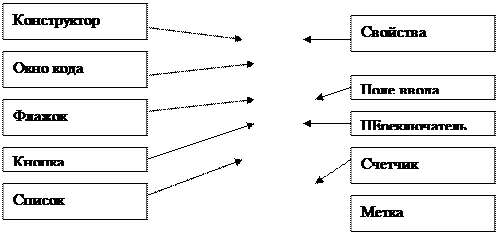

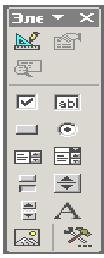
Создание элемента начинается с перехода в режим конструктора путем нажатия кнопки «Конструктор» и рисования элемента на рабочем листе как обычного графического объекта. Затем следует задать свойства элемента, перейдя в окно свойств (Propeties). Затем переключиться в окно кода (View Code) и набрать текст процедуры, связанной с элементом.
Кнопки перехода с листа на лист, об авторе, о памяти ПК
Порядок действий при создании кнопки перехода с листа «содержание» на лист «3 графика» (активным является лист «содержание»):
- нажать кнопку «Конструктор»;
- выбрать элемент «Кнопка» и нарисовать его на рабочем листе;
- нажать кнопку «Свойства» и задать свойство Caption – «На лист «3 графика»», а свойство Name вместо «CommandButton1» установить «Cmd1»;
- нажать кнопку «Исходный текст» и в открывшемся окне кода набрать текст:
Private Sub Cmd1_Click()
Sheets("3 графика").Select
End Sub
После ввода текста процедуры надо отключить режим конструктора. При нажатии на созданную кнопку (щелчок левой кнопкой мыши) лист «3 графика» станет активным. Важно следить за тем, чтобы имя листа в процедуре ("3 графика"). Абсолютно точно совпадало с именем на ярлычке листа.
Аналогичным образом создать кнопки перехода на листы «2 в 1» и «Поверхность» и обратно на лист «Содержание»
!!!!! Добавить описание MSGBOX!!!!!!!!!!!!!!!!!!!!!!!!!!!!
Текст кода к кнопке «Информация об ОП»
Private Sub CommandButton3_Click()
Dim str, str1, str2 As String
str = Application.MemoryFree
str1 = Application.MemoryTotal
str2 = Application.MemoryUsed
MsgBox ("Оперативная память " + str1 + vbCr + " Свободно" + str + vbCr + " Занято" + str2)
End Sub
!!!!!!!!!!!!!!! INPUTBOX!!!!!!!!!!!!!!!!!!!!!!!!!!!!!!!!!
Текст кода к кнопке «Об авторе»
Private Sub CommandButton1_Click()
Dim Dt As Date
MsgBox ("Лабораторная работа" & "студента Иванова" & "группа Р-1")
Dt = InputBox("Какое сегодня число?")
Sheets("Содержание").Range("a1:d1").Interior.Color = vbYellow
Sheets("Содержание").Range("a1").Font.Color = RGB(255, 0, 0)
Sheets("Содержание").Range("a1") = "Студент Иванов выпоняет работу " & Dt
End Sub
 2014-02-18
2014-02-18 328
328








